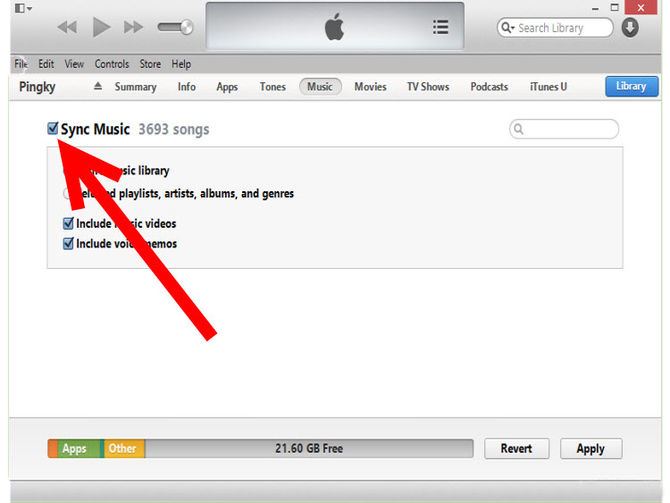Playlisten sind der beste Weg, um Musik in einer bestimmten Gelegenheit wie einer Party, einen Road Trip oder an den Morgen auf dem Weg zum Büro zu spielen. Aber wenn die Gelegenheit vergangen ist, wollen Sie den Kram von Ihrem iPhone löschen, Sie wollen die unerwünschten Playlists löschen. Darüber hinaus, wenn Sie Musik mit Ihrem iPhone synchronisieren, wird iTunes automatisch einige Playlists die bereits vorhanden sind, wie klassische Musik, die am meisten gespielten und vor kurzem hinzugefügten, übertragen. Haben Sie genug von diesen Playlists? Möchten Sie sie löschen? Hier können Sie das machen. Normalerweise lässt das iPhone Sie nicht die nativen Wiedergabelisten vom iPhone löschen und Sie müssen die Songs und Playlisten manuell in iTunes auswählen, um die Wiedergabelisten zu löschen und zu vermeiden, dass sie wieder auf Ihr iPhone kopiert werden.
Sie können diese Schritte befolgen, um die Wiedergabelisten zu löschen und zu vermeiden, dass sie wieder auf Ihr iPhone kopiert werden.
Teil 1. Wie lösche ich Playlisten vom iPhone
Öffnen Sie die Music App und tippen Sie auf die Playlists aus den Buttons unten. Wischen Sie von rechts nach links und es wird die Löschtaste angezeigt. Tippen Sie auf die Löschtaste, um die Wiedergabelisten vom iPhone zu löschen. Der nächste Schritt ist, zu vermeiden, dass diese Playlists wieder auf Ihr iPhone kopiert werden.
Diese Methode hilft Ihnen nur bei den Wiedergabelisten, die Sie auf Ihrem iPhone gemacht haben. Die über iTunes übertragenen nativen Wiedergabelisten werden nicht gelöscht. Darüber hinaus ist dies ein sehr langwieriger Prozess und es wird eine ganze Menge Zeit in Anspruch nehmen, denn das Löschen einer einfachen Playlist auf dem iPhone bedeutet nicht, dass sie dauerhaft gelöscht wird. Stattdessen, wenn das iPhone mit iTunes synchronisiert, werden diese Wiedergabelisten wieder in Ihrer iPhone Musikbibliothek erscheinen.
Das ist, wo wir den iSkysoft dr.fone haben, dieser wird Ihnen nicht nur erlauben, die Playlists dauerhaft auf Ihrem iPhone zu löschen, sondern sobald Sie Ihr iPhone mit iTunes synchronisieren, wird es diese Playlisten nicht wieder auf Ihr iPhone kopieren. Es hört hier nicht auf: Sie können eine Playlist umbenennen, Songs hinzufügen und sogar die neu hinzugefügte Playlist dauerhaft in iTunes exportieren. Alles in allem ist es ein kompletter und perfekter Musikmanager für Ihr iPhone. Und all das können Sie auch ohne die Benutzung von iTunes auf Ihrem Computer tun.
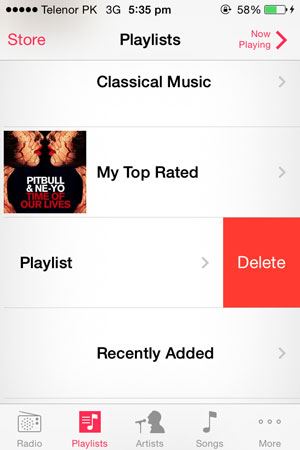
Teil 2. Wie lösche ich Playlisten vom iPhone mit dr.fone
Der beste Teil über die Verwendung von dr.fone (oder dr.fone for Mac) ist, dass es sowohl für Windows und Mac verfügbar ist und es viel mehr als das Löschen einer Playlist auf Ihrem iPhone tun kann. Es ist als Testversion verfügbar, aber wenn Sie seine ganzen Vorteile genießen wollen, empfehlen wir Ihnen, die Vollversion zu kaufen.
Downloaden und installieren Sie die neueste Version von iSkysoft dr.fone
Schritt 1: Laden und installieren Sie iSkysoft dr.fone auf Ihrem Computer. Danach starten Sie es und verbinden Sie Ihr iPhone mit dem Computer über das USB-Kabel.
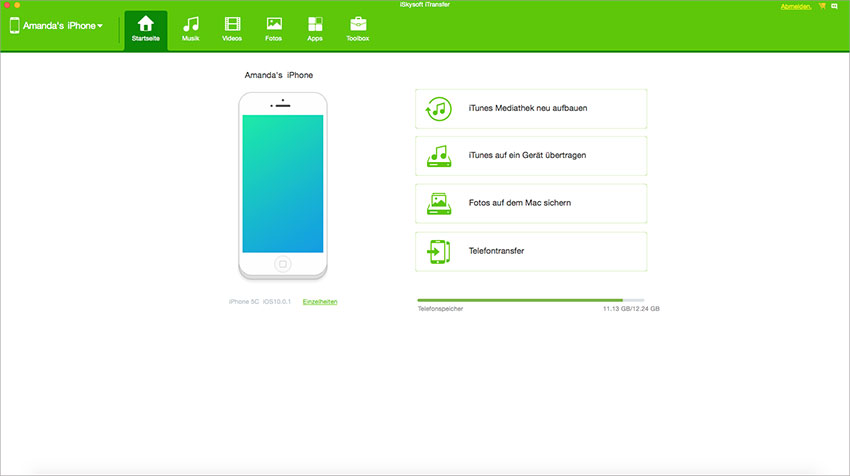
Schritt 2: Navigieren Sie zum Fenster Musikverwaltung. Von dort aus sieht man die "Playlisten" auf der rechten Seite. Klicken Sie mit der rechten Maustaste auf eine beliebige Playlist und wählen Sie die Option Löschen, um eine Playlist vom iPhone zu löschen. Es wird Ihnen ein Dialog angezeigt. Klicken Sie auf Ja, um die Playlist zu löschen.
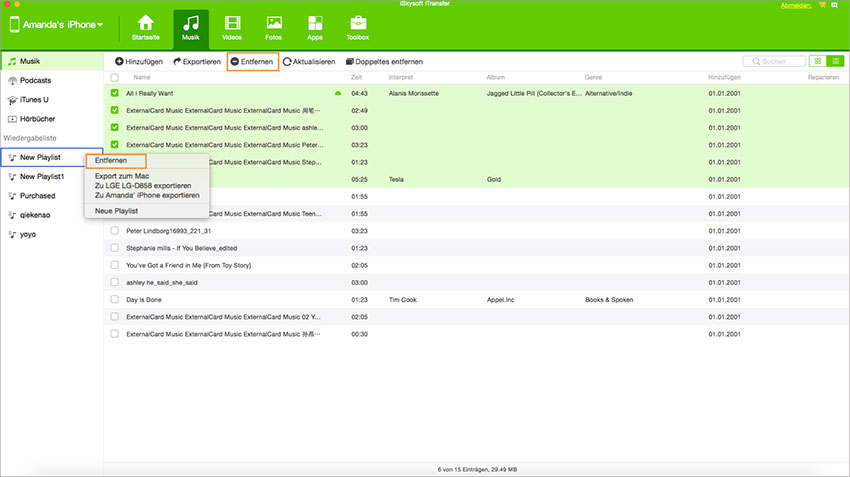
Das ist alles! Sie können alle unerwünschten Wiedergabelisten von Ihrem iPhone mit dieser Methode löschen. Wir empfehlen Ihnen dringend, iTunes nicht zum Synchronisieren von Musik mit Ihrem iPhone zu benutzen, da es nicht nur zu lästigen Problemen führt, sondern auch Zeit kostet. Jedenfalls wird die Verwaltung von Musik mit iSkysoft dr.fone nicht zu solchen Problemen führen und die Musik wird nicht auf den anderen Geräten wie dem iPhone, iPod Touch oder iPad betroffen sein. Allerdings, wenn Sie immer noch iTunes benutzen, zeigen wir hier wie Sie die Synchronisation bestimmter Playlists auf Ihrem iPhone mit iTunes vermeiden können.
Teil 3. Wie vermeiden Sie die Synchronisierung unerwünschter Playlists von iTunes mit dem iPhone?
- 1.Schließen Sie Ihr iPhone an den PC an und öffnen Sie iTunes.
- 2.Wählen Sie das iPhone aus dem oberen linken Menü aus und klicken Sie auf die Schaltfläche Musik.
- 3.Wählen Sie die ausgewählten Playlists, Künstler, Alben und Genres anstelle von "Gesamte Musikbibliothek"
- 4.Scrollen Sie runter und wählen Sie die Wiedergabelisten, die Sie auf Ihr iPhone kopieren möchten.
Wenn Sie keine Songs in Ihren Playlists haben, müssen Sie diese Songs, Alben, Künstler oder Genres einzeln auswählen. Obwohl es am Anfang einige Zeit dauern wird, wird sehr einfach für Sie, diese Songs in Ihrer Bibliothek wieder zu verwalten.